यदि आप किसी को परिवर्तित कर रहे हैं एमटीवी से MP4, तो आप शायद ऐसी वीडियो फ़ाइलों के साथ काम कर रहे हैं जो काफी पुरानी हैं और आधुनिक उपकरणों पर चलाने में समस्याएँ पैदा कर सकती हैं। एमटीवी फ़ाइलों को अक्सर किफ़ायती वीडियो माना जाता है; हालाँकि, उनमें गुणवत्ता और बहुमुखी प्रतिभा की कमी होती है। एमपी4 फ़ाइलों को परिवर्तित करने से वीडियो की गुणवत्ता में सुधार होता है, उनका आकार कम होता है, और उन्हें फ़ोन, कंप्यूटर और स्ट्रीमिंग सेवाओं जैसे विभिन्न उपकरणों पर आसानी से देखा जा सकता है।
भाग 1. एमटीवी और एमपी4 प्रारूपों को समझना
अपने अनूठे तरीके से उपयोगी तथा अनूठे फायदे और नुकसान के साथ।
एमटीवी प्रारूप
एमटीवी प्रारूप के बारे में ज़्यादा जानकारी उपलब्ध नहीं है। यह 2000 के दशक के मध्य के सबसे सस्ते पोर्टेबल MP4/MP3 प्लेयर्स की वीडियो फ़ाइलों के लिए है, न कि अधिक परिष्कृत संपीड़न विधियों के लिए। यह स्थिर चित्रों की एक श्रृंखला रिकॉर्ड करता है जो एक MP3 ऑडियो ट्रैक के साथ तेज़ी से चलते हैं। हालाँकि यह प्लेबैक प्रणाली कम-शक्ति वाले उपकरणों पर काम करती थी, लेकिन एमटीवी प्रारूप के कारण वीडियो की गुणवत्ता बेहद कम हो जाती थी और आधुनिक प्लेयर्स के साथ इसकी संगतता भी खराब हो जाती थी।
MP4 प्रारूप
दुनिया में सबसे ज़्यादा इस्तेमाल किए जाने वाले वीडियो फ़ॉर्मेट में से एक MP4 फ़ॉर्मेट है। हम ऑडियो, वीडियो, स्थिर चित्र और यहाँ तक कि सबटाइटल को एक ही फ़ाइल में जोड़ सकते हैं और उच्च-गुणवत्ता वाली संपीड़ित फ़ाइल के लिए इसे H.264 या H.265 कोडेक्स में वीडियो के साथ एनकोड कर सकते हैं। MP4 की प्रभावशीलता के कारण, यह कंप्यूटर और स्मार्टफ़ोन से लेकर स्ट्रीमिंग सेवाओं तक, कई एप्लिकेशन और उपकरणों में एक मानक वीडियो फ़ॉर्मेट बन गया है।
मुख्य अंतर
• अनुकूलता: एमटीवी की आधुनिक उपकरणों और प्लेटफ़ॉर्म के साथ संगतता कमज़ोर है और यह केवल पुराने पोर्टेबल प्लेयर्स पर ही समर्थित है। एमपी4 सर्वत्र स्वीकार्य है।
• गुणवत्ता: एमटीवी का रिज़ॉल्यूशन एमपी4 के एचडी और यहां तक कि 4K गुणवत्ता की तुलना में बहुत कम है।
• संपीड़न: एमटीवी फ्रेम-दर-फ्रेम भंडारण करता है, जबकि एमपी4 कुशल कोडेक्स के उपयोग से फ़ाइल आकार को काफी कम कर देता है।
भाग 2. MTV को MP4 में कैसे बदलें
एमटीवी फ़ाइलों को एमपी4 में बदलने के लिए, यह अन्य आधुनिक उपकरणों और प्लेयर्स के साथ संगतता सुनिश्चित करता है। यहाँ कुछ उपकरण दिए गए हैं जिनका आप उपयोग कर सकते हैं:
1. AVAide MP4 कन्वर्टर
AVAide MP4 कन्वर्टर एक बहु-कार्यात्मक और पेशेवर वीडियो कनवर्टर है जो विभिन्न वीडियो फ़ॉर्मेट के साथ काम कर सकता है, यहाँ तक कि MTV जैसे कम ज्ञात फ़ॉर्मेट के साथ भी। यह शानदार वीडियो रूपांतरण गति, बेहतरीन संपादन सुविधाएँ प्रदान करता है, और उपयोगकर्ताओं को विशिष्ट उपकरणों के लिए अनुकूलित प्रोफ़ाइल चुनने की सुविधा भी देता है, जो इसे MTV वीडियो को MP4 फ़ाइलों में बदलने के लिए एक आदर्श विकल्प बनाता है।
- एमटीवी और 300+ अन्य प्रारूपों को उच्च गुणवत्ता के साथ MP4 में परिवर्तित करता है।
- एक साथ कई फ़ाइलों के लिए बैच रूपांतरण का समर्थन करता है।
- कोडेक, बिटरेट, फ्रेम दर और पहलू अनुपात समायोजन की अनुमति देता है।
- इसमें ट्रिम, क्रॉप, मर्ज, फिल्टर और वॉटरमार्किंग जैसे संपादन उपकरण शामिल हैं।
- HD या 4K गुणवत्ता बनाए रखते हुए 30x तक तेजी से रूपांतरण करता है।
स्टेप 1डाउनलोड करो और इंस्टॉल करो
AVAide की आधिकारिक साइट पर जाएं और Windows/Mac के लिए AVAide MP4 कन्वर्टर डाउनलोड करें और निर्देशों के अनुसार इसे इंस्टॉल करें।
चरण दोएमटीवी फ़ाइलें जोड़ें
सॉफ्टवेयर खोलें और क्लिक करें फाइलें जोड़ो शुरू करने के लिए, उन एमटीवी वीडियो को ढूंढें जिन्हें आप इस्तेमाल करना चाहते हैं और उन्हें चुनें। वैकल्पिक रूप से, आप उन्हें यूज़र इंटरफ़ेस पर ड्रैग और ड्रॉप भी कर सकते हैं।
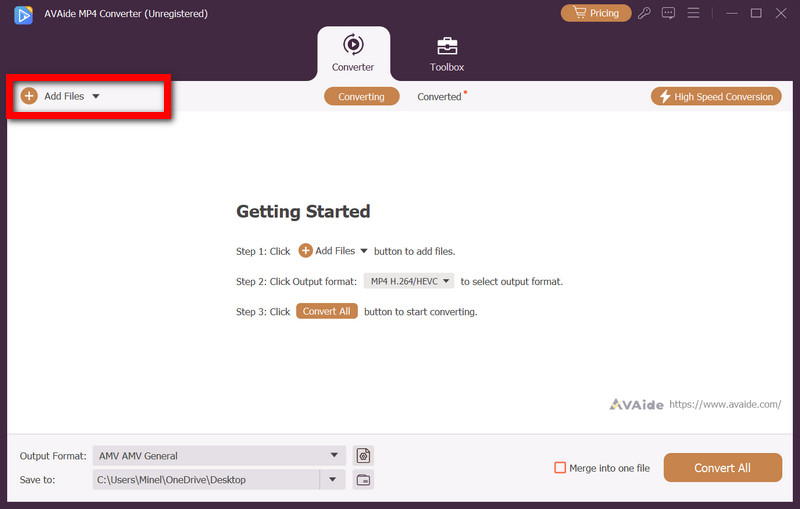
चरण 3आउटपुट स्वरूप के रूप में MP4 का चयन करें
में आउटपुट स्वरूप ड्रॉपडाउन मेनू में, चुनें MP4 के अंतर्गत दिए गए विकल्पों में से वीडियो टैब।
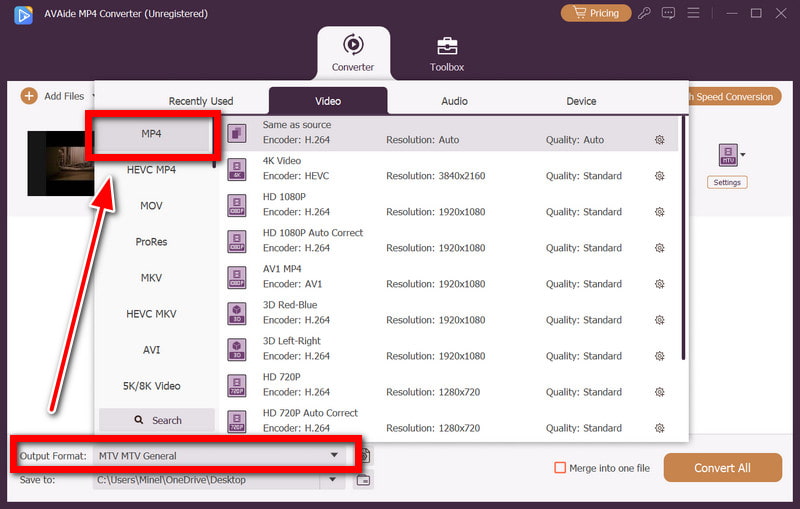
चरण 4वीडियो संपादित करें (वैकल्पिक)
यदि आप चाहें तो आंतरिक सॉफ्टवेयर सुविधाओं का उपयोग करके वीडियो को हटा सकते हैं, काट सकते हैं, घुमा सकते हैं या उसमें विभिन्न वॉटरमार्क जोड़ सकते हैं, ताकि आप अपनी इच्छानुसार उसमें बदलाव कर सकें।
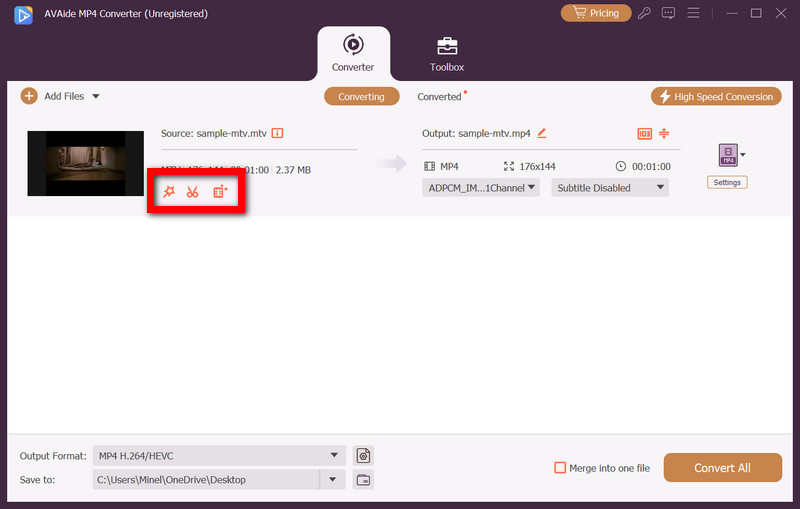
चरण 5रूपांतरण शुरू करें
बस बटन दबाएं सभी को रूपांतरित करें, और कुछ ही मिनटों में, आपकी सभी एमटीवी फाइलें परिवर्तित हो जाएंगी और आपके द्वारा दिए गए फ़ोल्डर में संग्रहीत हो जाएंगी।
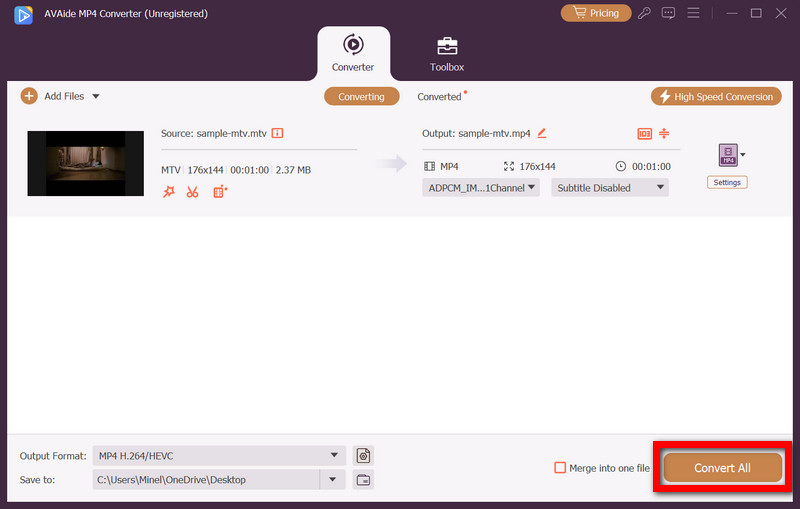
2. वीएलसी मीडिया प्लेयर
VLC मीडिया प्लेयर एक बहु-कार्यात्मक उपकरण के रूप में कार्य करता है। यह एक फ़ाइल कनवर्टर के रूप में काम करता है और एक उपयोगी VHS से डिजिटल फ़ाइल कनवर्टर के रूप में समय की कसौटी पर खरा उतरता है। निस्संदेह, कंप्यूटर के लिए सर्वश्रेष्ठ VHS प्लेयरों में से एक माना जाता है।
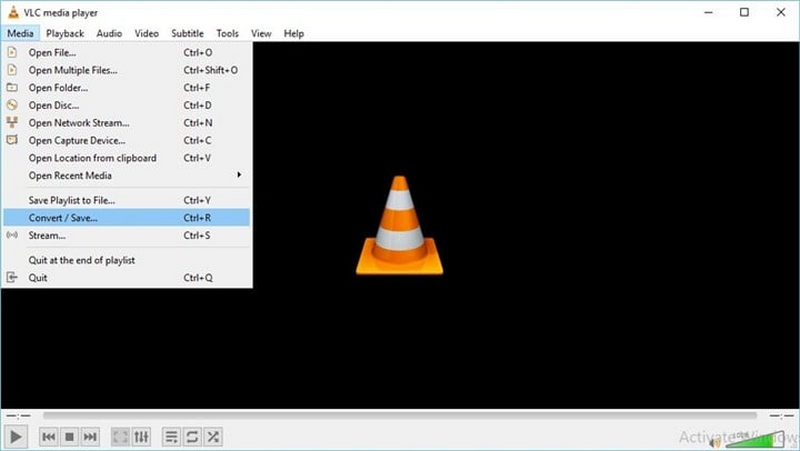
स्टेप 1आधिकारिक VideoLAN वेबपेज या किसी लाइसेंस प्राप्त सॉफ्टवेयर वितरक से VLC खरीदें।
चरण दोप्रवेश करने पर, नेविगेट करें मीडिया, फिर कनवर्ट/सहेजें.
चरण 3सूचीबद्ध MTV फ़ाइलों में से चुनें। सूची में से एक चुनें। स्विच को सक्रिय करने के लिए Convert/Save पर क्लिक करें।
चरण 4चुनते हैं वीडियो - H.264 + MP3 या MP4.
चरण 5एक प्राप्त फ़ोल्डर चुनें और प्रारंभ करें पर क्लिक करेंउसी फ़ोल्डर में, आपकी MTV फ़ाइल MP4 प्रारूप में परिवर्तित हो जाएगी, क्योंकि VLC रूपांतरण में उत्कृष्ट है।
3. ऑनलाइन-कन्वर्ट (वेब-आधारित टूल)
MTV को MP4 फ़ाइलों में बदलने वाला सॉफ़्टवेयर प्रोग्राम प्राप्त करना थोड़ा मुश्किल हो सकता है। यहीं पर Online-Convert काम आता है, क्योंकि यह प्रोग्राम बिना किसी ऐप डाउनलोड के फ़ाइलों को परिवर्तित कर सकता है।
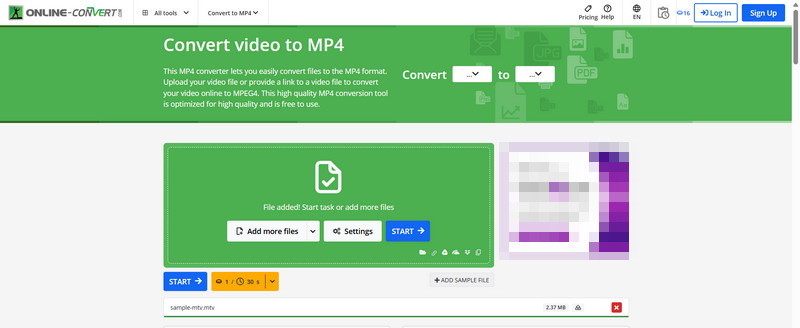
स्टेप 1ऑनलाइन-कन्वर्ट होमपेज पर पहुँचें।
चरण दोके अंदर वीडियो कनवर्टर अनुभाग, चुनें MP4 में कनवर्ट करें.
चरण 3अपने पीसी, ड्रॉपबॉक्स या गूगल ड्राइव से एमटीवी फ़ाइल का चयन करें।
चरण 4पर क्लिक करें रूपांतरण शुरू करें प्रक्रिया, और फिर बाद में, अपनी परिवर्तित MP4 फ़ाइल डाउनलोड करें।
4. ज़मज़ार (वेब-आधारित टूल)
एक और भरोसेमंद ऑनलाइन कन्वर्टर जो एमटीवी समेत 1,200 से ज़्यादा अन्य फ़ॉर्मैट को सपोर्ट करता है, वह है ज़मज़ार। यह यूज़र-फ्रेंडली भी है और इसमें बहुत कम प्रक्रियाएँ शामिल हैं।
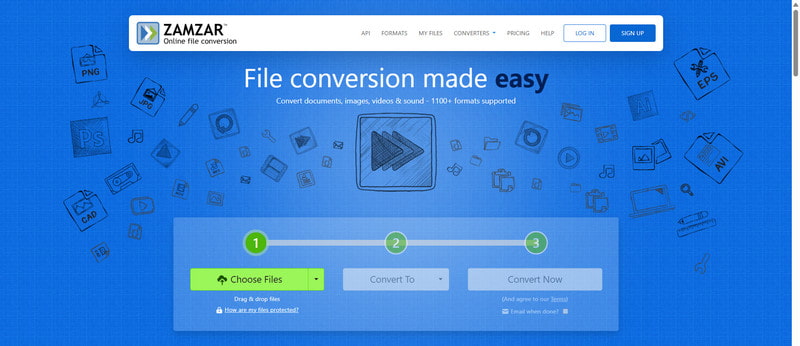
स्टेप 1ज़मज़ार वेबसाइट पर जाएं.
चरण दोदबाएं फ़ाइलों का चयन करें बटन पर क्लिक करें और अपनी एमटीवी फ़ाइल अपलोड करें।
चरण 3आउटपुट स्वरूप MP4 चुनें।
चरण 4अभी कन्वर्ट करें पर क्लिक करें, और फ़ाइल संसाधित हो जाएगी और MP4 प्रारूप में आपको वापस भेज दी जाएगी।
भाग 3. सामान्य समस्याएँ
1. मेरा कनवर्टर एमटीवी फ़ाइल को नहीं पहचान पा रहा है।
वीडियो फ़ॉर्मेट बदलने वाले कुछ टूल MTV में कनवर्ट नहीं कर पाएँगे, क्योंकि यह एक पुराना फ़ॉर्मेट है। अगर आप जिस टूल से काम कर रहे हैं, वह आपको फ़ाइल अपलोड करने की अनुमति नहीं देता है, तो:
• फ़ाइल की स्थिति का आकलन करें: कुछ वीडियो फ़ाइलें, जैसे MTV फ़ॉर्मैट, जिनके वीडियो नहीं खोले जाते, उन्हें क्षतिग्रस्त मान लिया जाता है। यह जाँचने के लिए कि क्या MTV फ़ाइल वाकई क्षतिग्रस्त है, उसे VLC जैसे वीडियो प्लेयर से खोलने का प्रयास करें।
• रूपांतरण के लिए मध्यवर्ती प्रारूप का उपयोग करें: यदि आपका उपकरण MTV को पढ़ने में असमर्थ है, तो पहले फ़ाइल को AVI या WMV प्रारूप में बदलने का प्रयास करें और फिर नई फ़ाइल को MP4 प्रारूप में बदलने का प्रयास करें।
2. रूपांतरण के बाद ध्वनि सिंक से बाहर है।
AV सिंक समस्याएँ वास्तव में बहुत आम हैं, खासकर पुराने फ़ॉर्मेट या MTV जैसे खराब कंप्रेस्ड फ़ॉर्मेट में। इसका समाधान:
• रूपांतरण सेटिंग संशोधित करें: फ्रेम दर को कम करने या इसे मूल एमटीवी फ़ाइल से मिलान करने से सिंक संबंधी समस्याएं कम हो जाएंगी।
• व्यावसायिक सॉफ्टवेयर का उपयोग करें: AVAide MP4 कनवर्टर उन्नत कोडेक और फ्रेम दर समायोजन प्रदान करता है जो वीडियो और ऑडियो ट्रैक को संरेखित करने में मदद करता है।
3. ऑनलाइन कनवर्टर विफल हो गया.
ऑनलाइन कन्वर्टर्स उपयोगी तो होते हैं, लेकिन कई कारणों से अक्सर खराब हो जाते हैं, जैसे धीमा इंटरनेट, बड़ी फ़ाइलें, या सर्वर समस्याएँ। निम्नलिखित चरणों से इस समस्या का समाधान हो जाएगा।
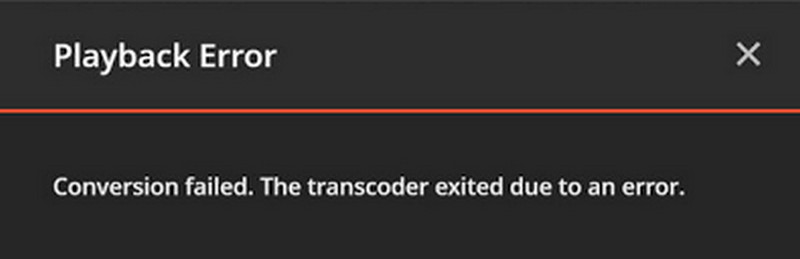
• फ़ाइल आकार पर विचार करें: ऑनलाइन कन्वर्टर्स के साथ लगभग 100 से 200 एमबी की फ़ाइलें अपलोड करना एक आम बात है। बड़ी एमटीवी फ़ाइलों के लिए या अगर आपको इस तरह के फ़ॉर्मैट भी बदलने हैं, तो MOD से MP4, डेस्कटॉप सॉफ्टवेयर AVAide का उपयोग करें।
• डाउनलोड की गई फ़ाइल कनवर्टर खरीदें: गति और स्थिरता की आसानी के लिए, ऑफ़लाइन प्रोग्राम अधिक भरोसेमंद है, खासकर जब कई बड़ी फ़ाइलों के साथ काम करना हो।
अपनी पुरानी फाइलों को संरक्षित करने और उनका आनंद लेने का सबसे अच्छा तरीका है एमटीवी वीडियो को MP4 में बदलेंऐसा करने से सभी आधुनिक उपकरणों पर बेहतर गुणवत्ता, छोटे आकार और निर्बाध प्लेबैक सुनिश्चित होता है। जैसे टूल के साथ AVAide MP4 कनवर्टर,, वीएलसी, या ऑनलाइन कन्वर्टर्स के माध्यम से, आप पुराने वीडियो को सार्वभौमिक रूप से समर्थित प्रारूप में अपग्रेड कर सकते हैं।
उच्च आउटपुट गुणवत्ता के साथ किसी भी वीडियो प्रारूप को MP4 में बदलने के लिए एक बहुक्रियाशील MP4 कनवर्टर।



 सुरक्षित डाऊनलोड
सुरक्षित डाऊनलोड


